10 лучших программ для управления яркостью монитора
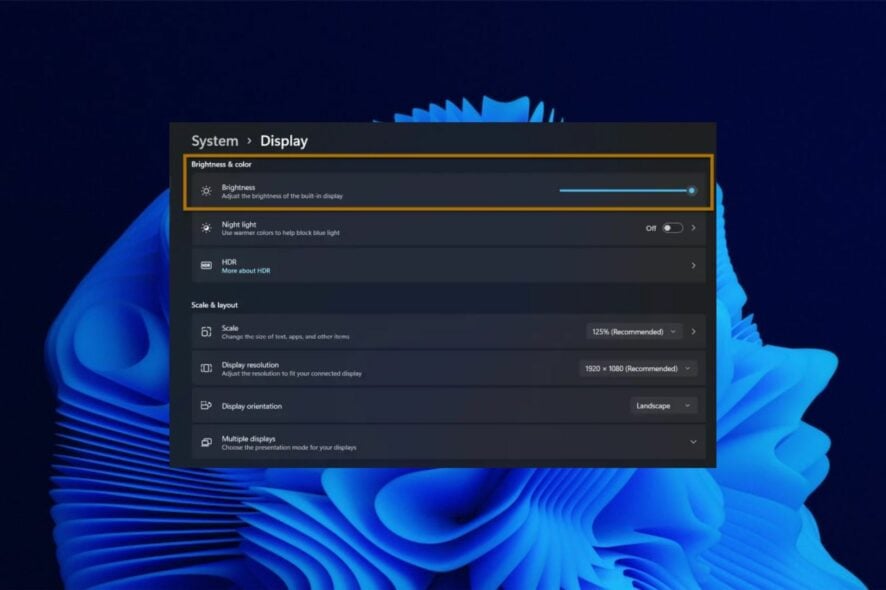 Если вы хотите настроить яркость экрана на своем компьютере с Windows, есть несколько способов, которыми вы можете это сделать. Первый метод - использовать приложение Параметры Windows, а второй - использовать программное обеспечение для управления яркостью экрана.
Если вы хотите настроить яркость экрана на своем компьютере с Windows, есть несколько способов, которыми вы можете это сделать. Первый метод - использовать приложение Параметры Windows, а второй - использовать программное обеспечение для управления яркостью экрана.
В Windows 10 и 11 есть встроенная настройка яркости, которую можно использовать для изменения яркости экрана вашего компьютера. Она регулирует количество света, излучаемого дисплеем компьютера, чтобы облегчить нагрузку на глаза. Когда вы используете компьютер, может быть трудно найти правильную настройку яркости, особенно если ползунок яркости отсутствует.
Вам может потребоваться часто регулировать её, если вы работаете с различными типами контента или если в комнате находятся разные люди. Программное обеспечение для управления яркостью экрана может помочь вам оптимально использовать экран, позволяя установить уровень яркости, который подходит вам.
Какое лучшее программное обеспечение для управления яркостью экрана для Windows 11?
DimScreen – Легкое приложение
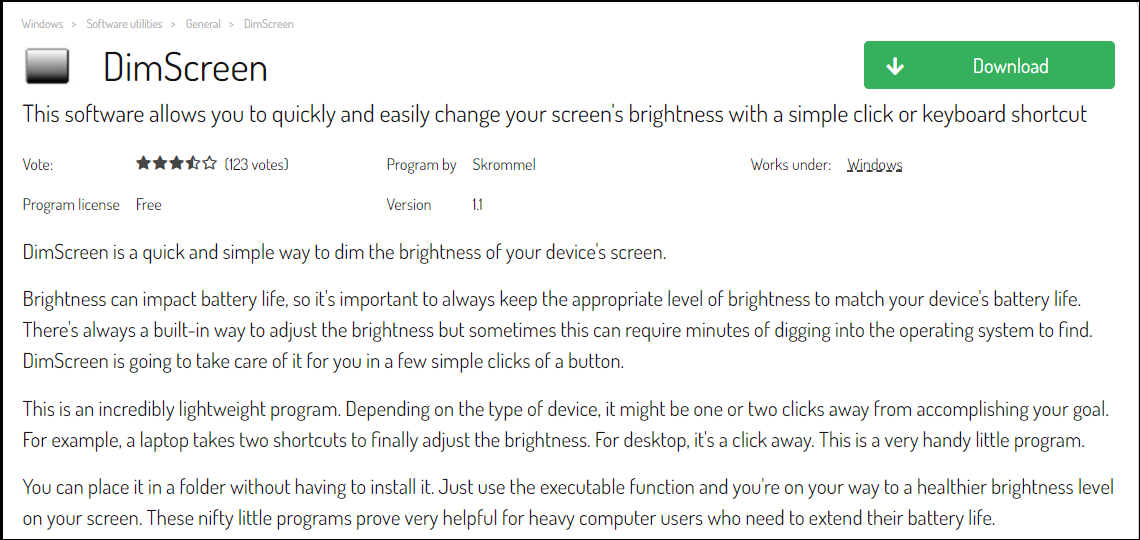 DimScreen - это бесплатная и легкая утилита, которая позволяет вам настраивать яркость монитора в Windows. Программное обеспечение предоставляет простой ползунок, который позволяет вам регулировать яркость от 0% до 100%.
DimScreen - это бесплатная и легкая утилита, которая позволяет вам настраивать яркость монитора в Windows. Программное обеспечение предоставляет простой ползунок, который позволяет вам регулировать яркость от 0% до 100%.
Пользователи без технической подготовки оценят это программное обеспечение, так как оно не требует установки. Вы можете легко настроить яркость вашего компьютера одним щелчком мыши. Программа очень проста в использовании и может быть настроена в соответствии с вашими потребностями.
Дополнительные функции:
- Не требует установки
- Имеет горячие клавиши
- Режим ночи
- Поддержка нескольких мониторов
⇒Скачать DimScreen
RedshiftGUI – Многофункциональное приложение
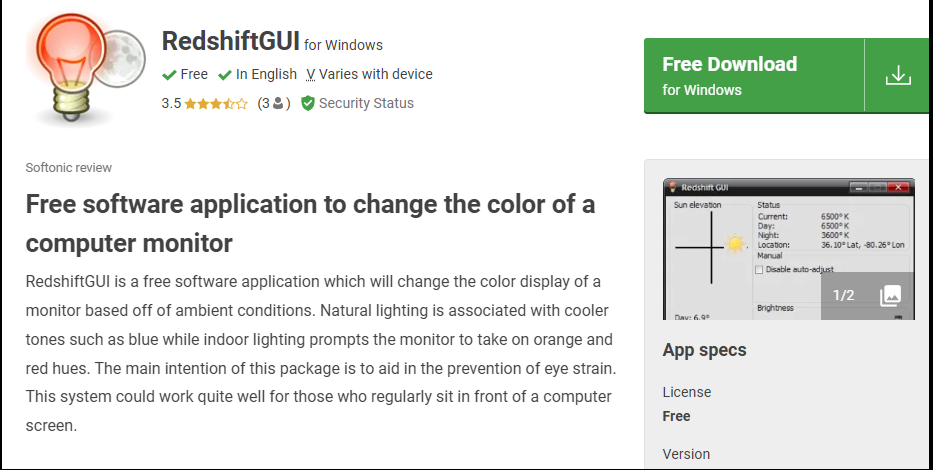 RedShiftGUI - это многофункциональная программа для управления яркостью экрана. Графический интерфейс позволяет вам установить расписание для автоматического изменения яркости экрана в течение дня и вручную регулировать его в любое время.
RedShiftGUI - это многофункциональная программа для управления яркостью экрана. Графический интерфейс позволяет вам установить расписание для автоматического изменения яркости экрана в течение дня и вручную регулировать его в любое время.
Вы также можете выбирать из различных предустановленных цветовых температур, разработанных для различных условий освещения.
Это помогает лучше спать, снижая воздействие искусственного света ночью. Также полезно, если у вас есть ноутбук, который должен работать на аккумуляторной батарее, так как он не потребляет много энергии. Одним из недостатков является то, что с момента последнего обновления прошло более десяти лет, но, к счастью, он все еще функционирует.
Дополнительные функции:
- Легкий для вашего ПК
- Автоматически определяет ваше местоположение
- Поддерживает несколько операционных систем
⇒Скачать RedShiftGUI
CareUEyes – Приложение, ориентированное на здоровье
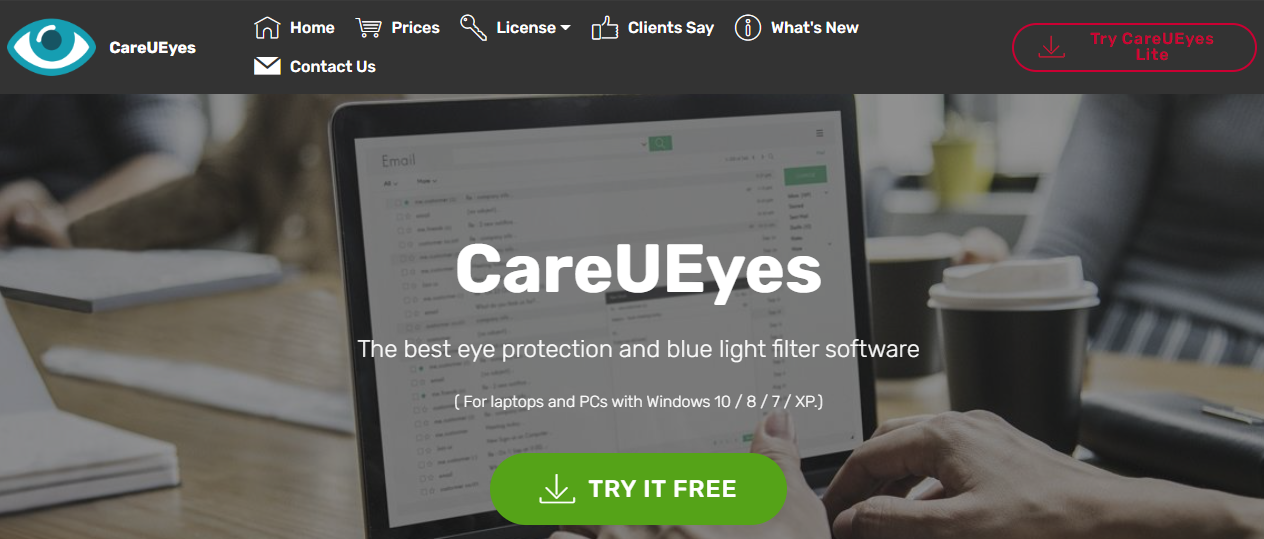 CareUEyes имеет простой, но богатый функционалом пользовательский интерфейс, что делает его легким в использовании даже для новых пользователей. В нем есть несколько предустановленных режимов, которые вы можете использовать по мере необходимости.
CareUEyes имеет простой, но богатый функционалом пользовательский интерфейс, что делает его легким в использовании даже для новых пользователей. В нем есть несколько предустановленных режимов, которые вы можете использовать по мере необходимости.
Например, вы можете установить уровень яркости на низкий, когда работаете в офисе, а затем увеличить его, когда вернётесь домой или ночью.
CareUEyes также включает таймер, который отключает ваш монитор через определенный период времени, чтобы вам не приходилось переживать о том, что он будет включен весь день.
Дополнительные функции:
- Есть напоминание о перерывах, чтобы помочь вам оставаться продуктивным
- Функция фокусировки для области чтения
- Есть предустановки цветовой температуры
- Поддержка нескольких операционных систем
⇒Скачать CareUEyes
F.lux – Интуитивно понятное приложение
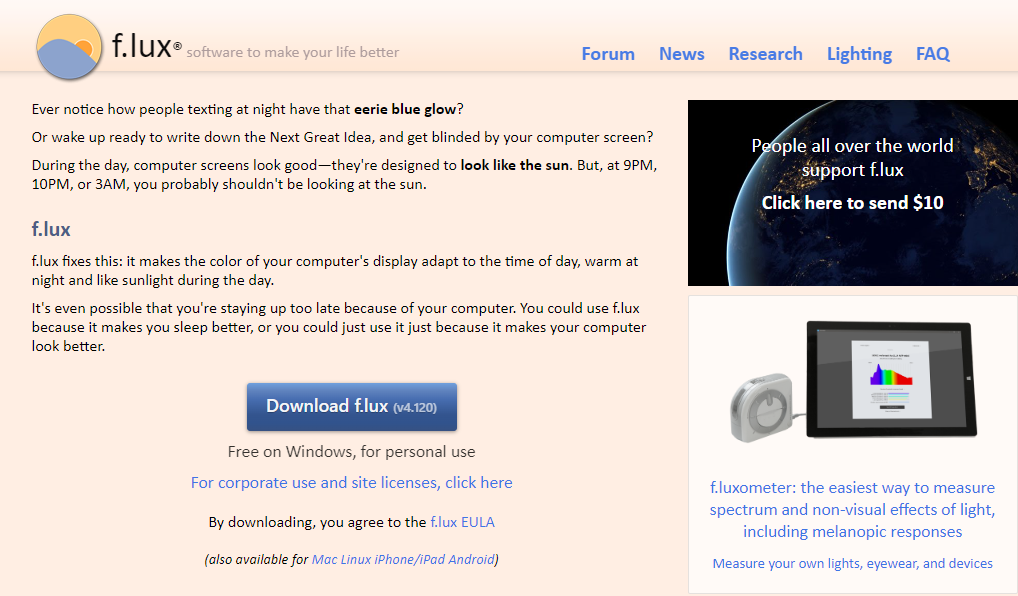 F.lux - популярное программное обеспечение, которое регулирует цвет вашего дисплея в зависимости от времени суток и вашего местоположения, чтобы помочь вам лучше спать.
F.lux - популярное программное обеспечение, которое регулирует цвет вашего дисплея в зависимости от времени суток и вашего местоположения, чтобы помочь вам лучше спать.
Оно использует местоположение вашего устройства и настройки текущей комнаты, чтобы определить, когда наступает рассвет и закат, а также учитывает количество дневного света, ожидаемое в это время года.
В этой программе вы можете выбрать, через сколько времени после заката вы хотите, чтобы f.lux включился, а также как долго он должен оставаться включенным, прежде чем снова выключаться.
Вы также можете настроить приложение так, чтобы оно автоматически регулировало яркость экрана в зависимости от количества света в вашей комнате — это отлично для тех, кто работает поздно ночью или рано утром, когда на улице темно, но внутри все еще довольно светло.
Дополнительные функции:
- Автоматическая настройка в зависимости от использующегося приложения
- Легкость в использовании
- Управление цветовой температурой
⇒Скачать F.lux
Desktop Lighter – Приложение, одобренное для слабовидящих
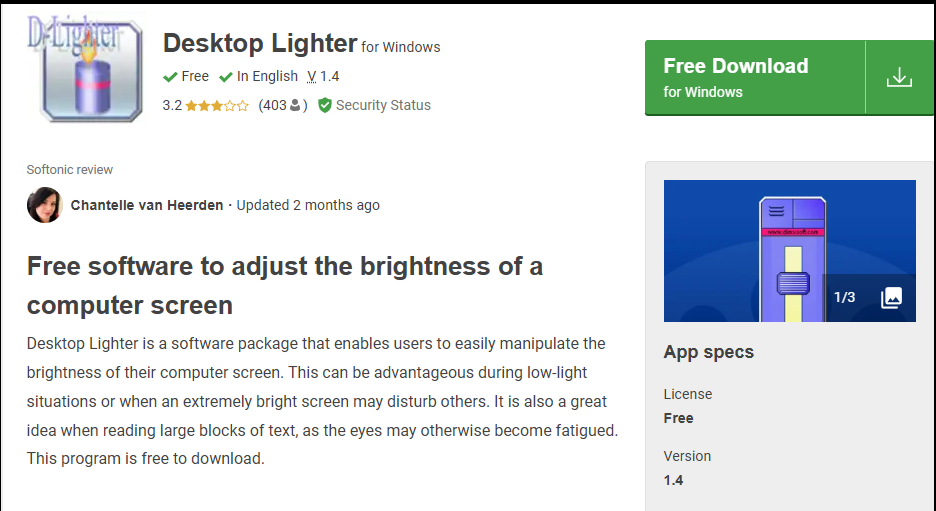 Desktop Lighter - это бесплатное программное обеспечение для управления яркостью экрана для Windows. Интерфейс приложения прост и не занимает много места на вашем рабочем столе.
Desktop Lighter - это бесплатное программное обеспечение для управления яркостью экрана для Windows. Интерфейс приложения прост и не занимает много места на вашем рабочем столе.
Пользователи могут легко настраивать уровень яркости, щелкая на желаемом значении или используя ползунок, находящийся ниже основного окна, чтобы облегчить им внесение изменений без необходимости бороться с слишком большим количеством опций одновременно.
Дополнительные функции:
- Может работать с горячими клавишами
- Бесплатно для загрузки
- Может увеличивать части экрана
⇒Скачать Desktop Lighter
Gamma Panel – Самое продвинутое приложение
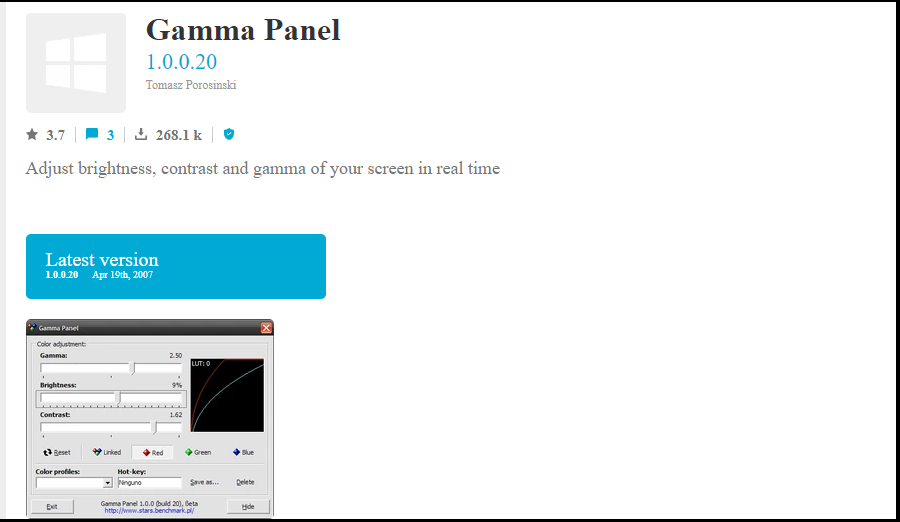 Gamma Panel - это инструмент, который позволяет вам изменять настройки гаммы вашего дисплея. У него также есть некоторые другие функции, такие как инверсия цветов, но большинство людей, вероятно, заинтересуются управлением гаммой.
Gamma Panel - это инструмент, который позволяет вам изменять настройки гаммы вашего дисплея. У него также есть некоторые другие функции, такие как инверсия цветов, но большинство людей, вероятно, заинтересуются управлением гаммой.
Управление гаммой позволяет вам регулировать яркость экрана, чтобы это было более комфортно для ваших глаз, особенно если вы работаете ночью или в темной комнате.
Дополнительные функции:
- Вы можете создавать свои собственные цветовые профили
- Можно назначать горячие клавиши
- Имеет множество продвинутых функций
⇒Скачать Gamma Panel
PangoBright – Нежное приложение
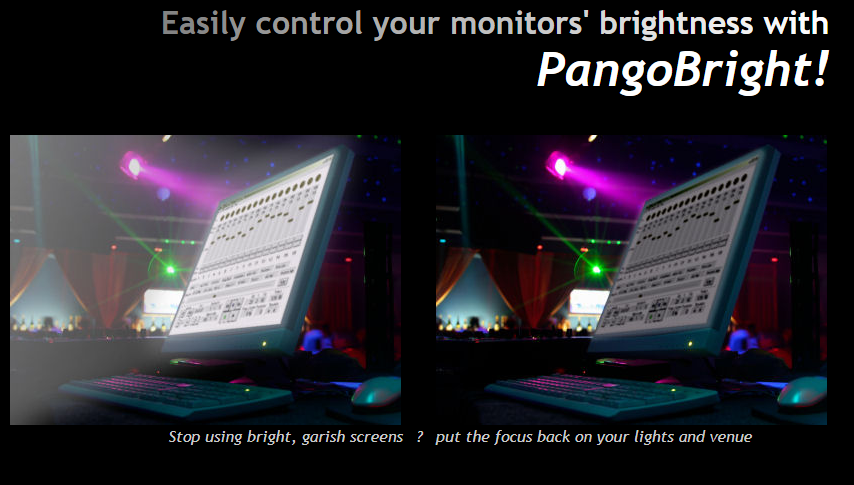 PangoBright - это простая и эффективная программа, которая позволяет вам менять яркость вашего монитора одним нажатием кнопки. Программа имеет простой интерфейс с одной кнопкой, которая изменяет уровень яркости.
PangoBright - это простая и эффективная программа, которая позволяет вам менять яркость вашего монитора одним нажатием кнопки. Программа имеет простой интерфейс с одной кнопкой, которая изменяет уровень яркости.
Эта программа работает, создавая ярлык на вашем рабочем столе. Когда вы щелкаете на этом ярлыке, она открывает PangoBright и сразу же изменяет уровень яркости вашего монитора.
Дополнительные функции:
- Легкий для вашего ПК
- Работает из системного трея
- Имеет простой интерфейс
⇒Скачать PangoBrightЧитать подробнее об этой теме
- Режим портативной игры Razer Cortex: все, что вам нужно знать
- Всплывающее окно “Требуется перезапуск приложения” в Omen Gaming Hub [Решено]
- Альтернативы Screencastify: топ 5 для безупречной записи экрана
ClickMonitorDDC – Ненавязчивое приложение
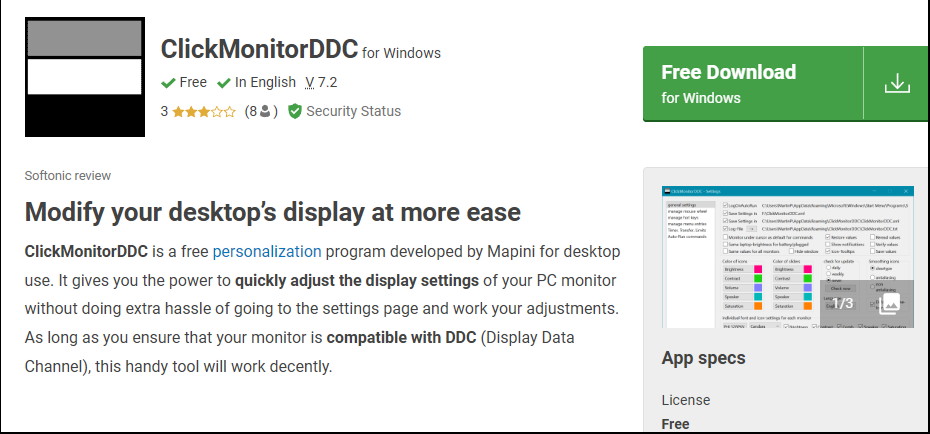 ClickMonitorDDC - это действительно хороший инструмент для тех, кто хочет убедиться, что их экраны всегда на максимальной яркости или хотя бы на средней яркости.
ClickMonitorDDC - это действительно хороший инструмент для тех, кто хочет убедиться, что их экраны всегда на максимальной яркости или хотя бы на средней яркости.
Инструмент мониторит уровень яркости вашего монитора, и когда он обнаруживает, что яркость низкая, он предложит вам изменить её.
Дополнительные функции:
- Поддерживает горячие клавиши
- Находится в системном трее
- Позволяет использовать несколько профилей
⇒Скачать ClickMonitorDDC
iBrightness – Портативное приложение
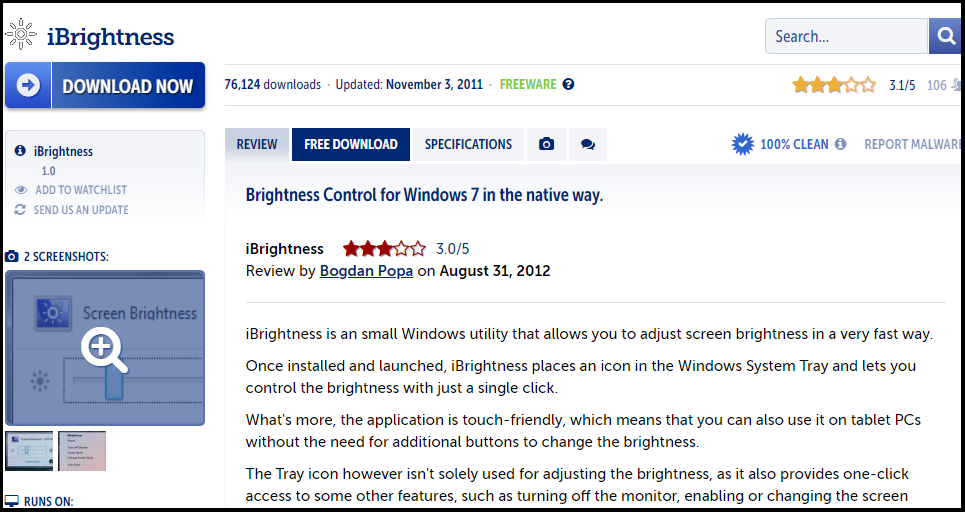 iBrightness - это крошечный и легкий инструмент, который позволяет вам регулировать яркость экрана вашего компьютера с Windows. Вы можете использовать его для изменения значения яркости экрана в реальном времени, не открывая страницу настроек.
iBrightness - это крошечный и легкий инструмент, который позволяет вам регулировать яркость экрана вашего компьютера с Windows. Вы можете использовать его для изменения значения яркости экрана в реальном времени, не открывая страницу настроек.
Лучшая часть в iBrightness заключается в том, что оно полностью бесплатное и портативное, так что вы можете скачать его, не беспокоясь ни о чем другом.
Дополнительные функции:
- Сенсорное управление и подходит для планшетов и телефонов
- Находится в системном трее
- Портативный
⇒Скачать iBrightness
Twinkle Tray – Лучшая программа для затемнения экрана
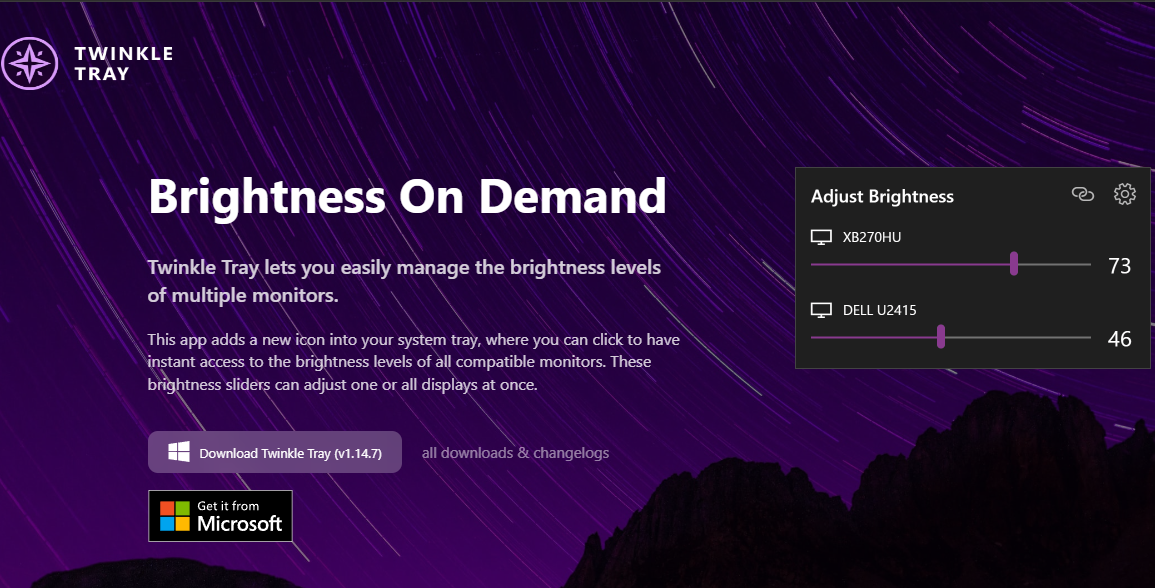 Twinkle Tray является одним из лучших инструментов, доступных на рынке, который помогает вам быстро и легко изменить уровень яркости экрана вашего компьютера.
Twinkle Tray является одним из лучших инструментов, доступных на рынке, который помогает вам быстро и легко изменить уровень яркости экрана вашего компьютера.
Этот инструмент дает вам доступ к нескольким опциям, таким как увеличение или уменьшение уровня яркости, экономия заряда батареи и многое другое. Преимущество заключается в том, что он автоматически подстраивается под выбранную вами тему Windows.
Дополнительные функции:
- Регулирует яркость в зависимости от времени суток
- Поддержка нескольких языков
- Может включать горячие клавиши
⇒Скачать Twinkle Tray
Существует ли способ сделать мой экран ярче?
В Windows есть встроенная опция, которую вы можете использовать для настройки яркости вашего экрана. Чтобы сделать экран ярче, вы можете использовать приложение Параметры для изменения уровня яркости. Вы также можете использовать сторонние приложения, чтобы сделать экран ярче или темнее, чем обычно.
Проблема с зависимостью от встроенных настроек яркости Windows 11 заключается в том, что не всегда легко найти правильную настройку.
Некоторые пользователи предпочитают устанавливать свои дисплеи на максимальную яркость, так как это упрощает их видимость в ярких условиях. Однако это также может быстрее разряжать вашу батарею, чем вы ожидаете — особенно если вы используете более старый ноутбук с меньшей батареей.
Могу ли я управлять яркостью монитора с ПК?
Да, вы можете управлять яркостью монитора с вашего ПК. Вы можете изменить яркость вашего монитора с помощью сочетания клавиш. Это будет эффективно только в том случае, если ваша клавиатура имеет специальную клавишу для этой цели. В противном случае вам придется перейти в настройки дисплея и выбрать подходящую для вас опцию.
Windows имеет очень полезную функцию под названием Ночной свет. Ночной свет - это фильтр синего света, который снижает количество синего света, излучаемого вашим экраном. Это помогает уменьшить нагрузку на глаза и облегчает засыпание после использования ПК или ноутбука ночью.
Если вам это кажется неудобным или Ночной свет не выключается, вы можете воспользоваться автоматическими регулировщиками яркости экрана, как описано выше, чтобы, если вы забудете включить определенные функции, они могли сделать это за вас.
Эти инструменты также могут быть использованы, если кнопка яркости не работает на вашем ПК, так что не стесняйтесь попробовать их. Прежде чем уйти, вам стоит проверить наше руководство по лучшим настройкам яркости и контрастности для монитора.
Дайте нам знать, если вы используете программное обеспечение для управления яркостью экрана, и какое из них ваше любимое до сих пор, в разделе комментариев ниже.













